Владельцы новых смартфонов Ксяоми обнаруживают новую функцию — Cast. И, конечно же, хотели бы знать, что это и для чего она предназначена. Так как при первом знакомстве нам обязательно нужно настроить свой аппарат. И по возможности удалить всё ненужное, чтобы освободить память и системные ресурсы.
Что за программа Cast в Сяоми
По традиции каждый новый смартфон мы исследуем для определения его возможностей. И устраняем, отключаем всё ненужное. Функцию Cast в китайских смартфонах Сяоми пользователи могут найти в двух местах: в меню быстрого доступа (на дополнительном окне) и во всех приложениях.
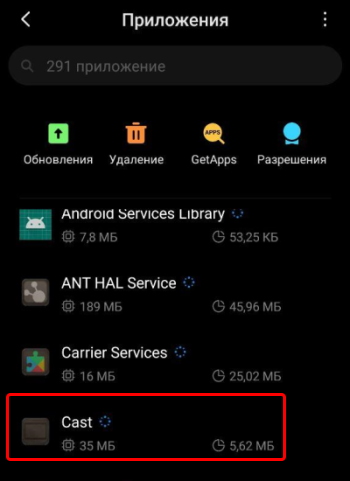
Хотя оно и «весит» немного — всего 35 мегабайт, потенциально может быть попросту ненужным.
Чтобы лучше описать назначение Cast, давайте представим такую ситуацию: вы пригласили домой своих знакомых. Просмотр фото является чуть ли не лучшим занятием в подобных ситуациях. Но по той причине, что к вам пришли сразу несколько человек, просмотр фотографий на телефоне затрудняется. Вот здесь и пригодится Cast.
Приложение может использовать разные сетевые технологии для подключения к компьютеру, ноутбуку, планшету, телевизору и прочим устройствам с большим экраном. Основной выступает Bluetooth. Чтобы подключить смартфон, например, к телевизору, в нём должна быть данная технология. Для подключения по Wi-Fi нужно на телевизор без блютуз скачать приложение Mi Home.
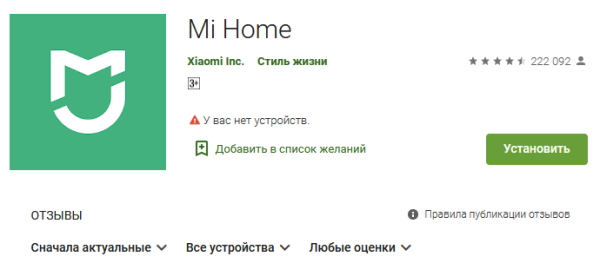
При выборе приложения из меню быстрого доступа на смартфоне, Cast предлагает нам включить его функции и найти поблизости устройство с Bluetooth или Wi-Fi.
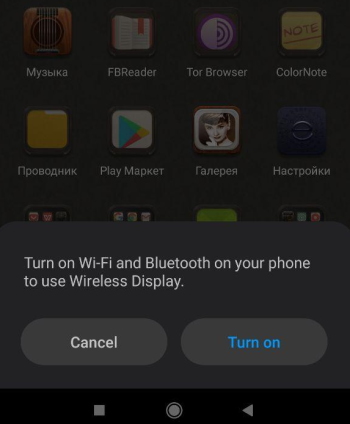
Чтобы подключиться к нему и передать видео или фотографии. Используя Cast, можно пересматривать фотографии на Smart TV, компьютере или других устройствах с Wi-Fi или Bluetooth.
Интересно знать: Как сделать скриншот в телефоне Xiaomi.
Процесс подключения телефона Xiaomi к ТВ по Cast
Давайте рассмотрим, как подключить ваш смартфон Xiaomi Redmi к телевизору по Cast. Процесс достаточно прост: включите TV и возьмите в руки телефон.
- Нажмите на иконку настроек;
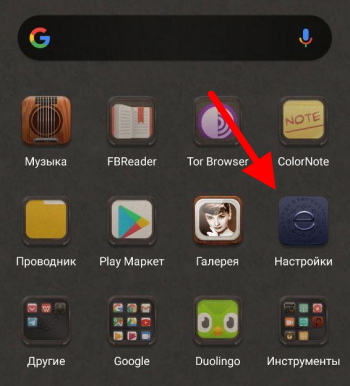
Выберите иконку настроек в Xiaomi - Затем пункт Подключение и общий доступ;
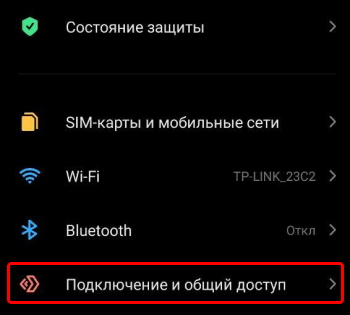
Выберите Подключение и общий доступ в настройках - Нажмите на Трансляция;
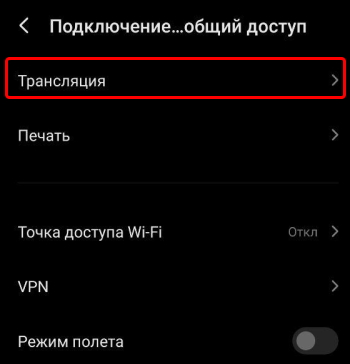
Выберите пункт Трансляция в настройках Xiaomi - И нажмите ещё раз на Трансляция, чтобы ползунок передвинулся в активное положение;
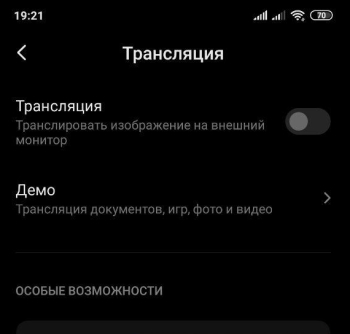
Включите режим трансляции в смартфоне Xiaomi Redmi - Начнётся поиск устройств для подключения. Когда в списке отобразится устройство — выберите его;
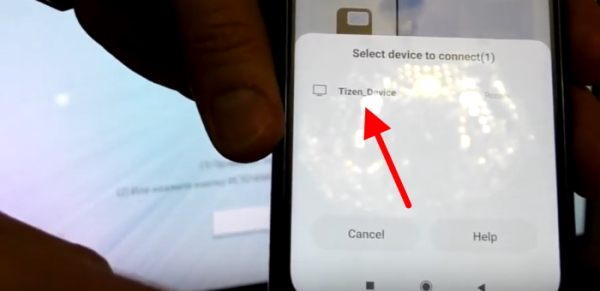
Выберите устройство по названию в смартфоне Xiaomi - На экране телевизора сразу же появится происходящее на экране мобильного телефона.
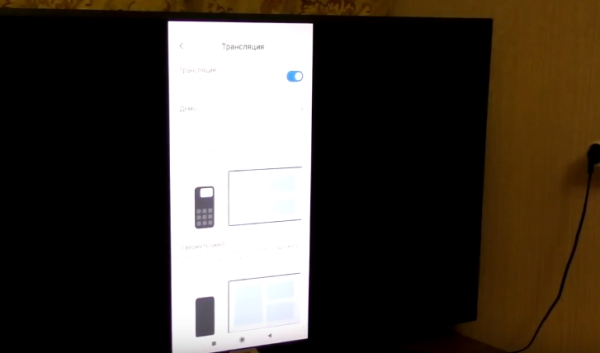
Происходящее на экране смартфона Xiaomi на экране телевизора
Теперь вы можете показать свои лучшие фотографии со смартфона друзьям, чтобы они оценили их. Вы также можете запустить видеоролик на телефоне, и он будет транслирован на экран телевизора. Подобное подключение можно произвести с ноутбуком или компьютером. Но они должны обладать соответствующими технологиями для сопряжения.
Чтобы отключиться от телевизора, необходимо вернуться в настройки Сяоми Редми по тому же пути, который вы проходили при подключении по Cast. И сместить ползунок в неактивное положение. Или удалить устройство из подключенных на экране Cast. Чтобы более удобно и быстро запускать эту функцию, вы можете опустить шторку и нажать здесь на значок с экраном телевизора.
При активации функции Cast автоматически на смартфоне включается Bluetooth. На устройстве, к которому мы хотим подключить смартфон, также должна быть активирована эта функция.
Можно ли удалить Cast в Xiaomi
Теперь перейдём к другому вопросу, который интересует многих пользователей: можно ли удалить Cast? Большинство владельцев Xiaomi знают, что удалить в Android можно любое приложение, даже системное. Но для этого нужны Root-права или права суперпользователя. Многие также знают, что программы в смартфоне делятся на системные и установленные.
Приложение Cast является системным. При попадании на информационное окно можно заметить, что кнопки Удалить в нём нет. А это значит, что сделать это без взлома системы не выйдет. Оно не запускается вместе с Андроид. Поэтому удалять или выключать его не нужно. Также Cast занимает всего 35 мегабайт общей памяти.
Если несмотря на это вы всё равно желаете выключить его, то вам понадобится специальное приложение из маркета — Redmi System Manager.
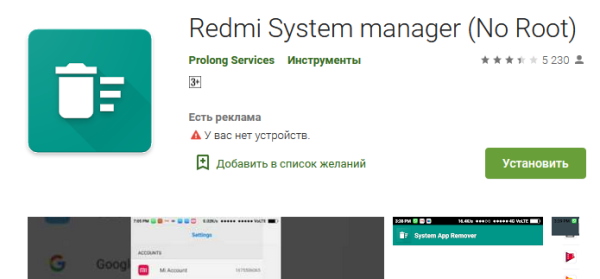
Если вы успели заметить, стандартный менеджер приложений Redmi не позволяет отключать системные программы. А кнопка Отключить неактивна и окрашена в серый цвет. Но в приложении вы легко сможете это сделать. А ещё оно не требует Root.
Читайте также: ZenkitPartnerConfig что это в Redmi Note.
Почему Xiaomi через Cast не подключается к телевизору
В ранних версиях Xiaomi Redmi можно не найти приложения под названием Cast. Но функция для подключения к телевизору есть. Просто до Mi 11 она называлась иначе. Если не сказать, что вообще названия не имела. Нередко пользователи сталкиваются с тем, что устройство, будь то телевизор или ноутбук, не отображается в списке подключенных на смартфоне.
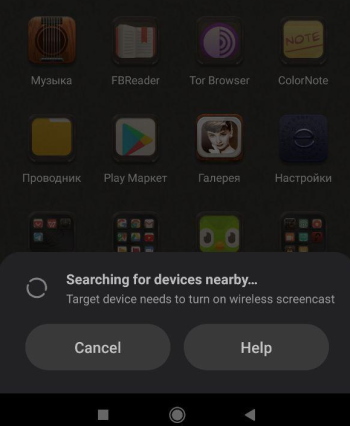
Это может происходить по той причине, что в подключаемом устройстве отсутствует Bluetooth. Попробуйте скачать приложение для связи устройств по Wi-Fi. Найдите подходящее по описанию в маркете. Так как речь идёт не об определённой модели телефона или ТВ. Поэтому версии блютуз и Wi-Fi на них могут быть разными. Как и технические возможности.








